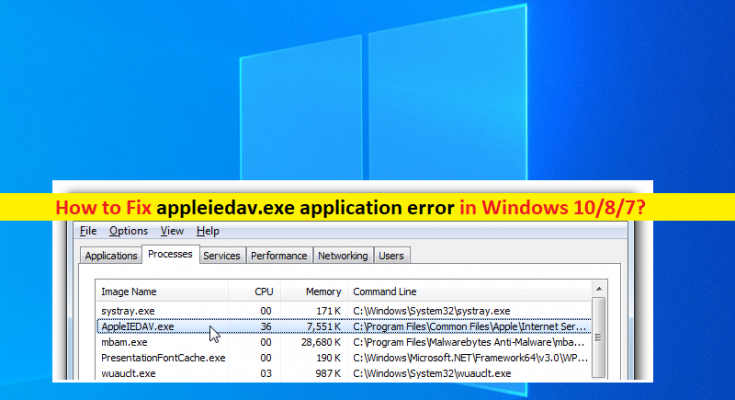Windows 10の「appleiedav.exeアプリケーションエラー」とは何ですか?
この記事では、Windows10 / 8/7でappleiedav.exeアプリケーションエラーを修正する方法について説明します。エラーを解決するための簡単な手順/方法が案内されます。議論を始めましょう。
‘appleiedav.exe’:Apple Incによって設計および開発されたiCloudプログラムに関連付けられた実行可能ファイルです。このファイルは通常、Windows 10/8の ‘C:\ Program Files \ Common Files \ Apple \ Internet Services \’パス内にあります。 / 7コンピュータ。プロセスは、他の場所ではなく、「C:\ ProgramFiles \ CommonFiles \ Apple \ InternetServices \ ApplePhotoStreams.exe」から実行する必要があります。
appleiedav.exeアプリケーションが正当またはウイルスであることを確認するには、Windows PCで[タスクマネージャー]を開き、[表示]に移動して[列]を選択し、[画像パス名]を選択して、タスクマネージャーに場所の列を追加する必要があります。ここで疑わしいフォルダを見つけた場合は、このプロセスをさらに調査することをお勧めします。
ご存じない場合は、WindowsコンピュータにインストールされているiCloudアプリに関連付けられているappleiedav.exeアプリケーション。 OneDrive、Googleドライブ、Dropboxなど、他の多くのファイルと同様に、アップロードファイルとバックアップファイルを構成および維持します。ただし、WindowsコンピューターでiCloudサービスを使用しようとすると、Windowsコンピューターでappleiedav.exeアプリケーションエラーが発生したとの報告がありました。
appleiedav.exeプログラム/プロセスがコンピュータのWindowsDefenderによってブロックされている可能性があります。そのため、appleiedav.exeで問題が発生しています。修正するために、WindowsコンピュータのWindowsDefenderからappleiedav.exeアプリケーションを除外できます。解決策を探しましょう。
Windows 10でappleiedav.exeアプリケーションエラーを修正するにはどうすればよいですか?
方法1:「PC修復ツール」でappleiedav.exeアプリケーションエラーを修正する
「PC修復ツール」は、BSODエラー、DLLエラー、EXEエラー、プログラム/アプリケーションの問題、マルウェアやウイルスの問題、システムファイルやレジストリの問題、その他のシステムの問題を数回クリックするだけで簡単かつ迅速に見つけて修正する方法です。
方法2:WindowsDefenderの除外リストにiCloudアプリを追加する

AppleiCloudアプリをWindowsDefenderの除外リストに追加して、appleiedav.exeアプリケーションをWindows Defenderから除外し、問題を修正することができます。
手順1:コンピューターのタスクバーの通知領域から[Windows Defender]アプリを開き、[ウイルスと脅威の保護]> [ウイルスと脅威の保護の設定]に移動します
ステップ2:[除外]で、[除外を追加または削除]をクリックします
ステップ3:ドロップダウンからフォルダーを選択し、「Apple」フォルダーを選択して、iCloudアプリを除外リストに追加します。完了したら、問題が解決したかどうかを確認します。
方法3:Windows Defenderファイアウォールを無効にして、サードパーティのウイルス対策ソフトウェアを試す
コンピュータでWindowsDefenderウイルス対策/ファイアウォールを無効にしてから、サードパーティのウイルス対策ソフトウェアを使用してみると、問題を解決できます。これを行うには、サードパーティのウイルス対策ソフトウェアをダウンロードしてコンピュータにインストールする必要があります。これにより、Windows Defender保護が自動的にオフになり、機能するかどうかが確認されます。
方法4:iCloudアプリをアンインストールしてから再インストールする
それでも問題が解決しない場合は、iCloudアプリをアンインストールしてから、コンピューターに再インストールすることで問題の修正を試みることができます。
ステップ1:Windowsサーチボックスを介してWindows PCで[コントロールパネル]を開き、[プログラムのアンインストール]> [プログラムと機能]に移動します
ステップ2:「iCloud」アプリを見つけて選択し、「アンインストール」をクリックしてアンインストールし、その後、コンピューターを再起動します。
ステップ3:再起動後、iCloudアプリをダウンロードしてコンピューターに再インストールし、インストールしたら、問題が解決したかどうかを確認します。
結論
この投稿は、いくつかの簡単な手順/方法でWindows10 / 8/7のappleiedav.exeアプリケーションエラーを修正する方法であなたを助けたと確信しています。あなたはそうするために私たちの指示を読んでそれに従うことができます。それで全部です。提案や質問がある場合は、下のコメントボックスに書き込んでください。